Cómo transferir sólo las fotos favoritas del iPhone al PC/iPhone/Mac
Luis Última actualización el 29/07/2024 enTransferencia de Datos de iPhone
Resumen:
Si quieres conservar sólo tus fotos favoritas en tu iPhone, estás en el lugar adecuado. Vamos a descubrir varias formas de transferir sólo las fotos favoritas del iPhone al PC, Mac u otro iPhone.
Como usuario de iPhone, cuando ves una foto o un vídeo en la app Fotos, puedes tocar el icono del corazón en la parte inferior de la pantalla para añadir el elemento al álbum Favoritos. Podemos imaginar que las fotos que ya están en el álbum Favoritos deben contener muchos recuerdos queridos de tu vida. Por tanto, esas fotos no se pueden perder.
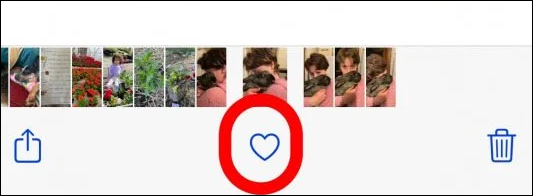
En este artículo, exploraremos algunas formas eficaces de transferir sólo las fotos favoritas del iPhone al PC o Mac para hacer una copia de seguridad. Si actualizas a un nuevo iPhone, puedes encontrar la forma de transferir todas las fotos o sólo las favoritas a otro teléfono.
EaseUS MobiMover es una herramienta profesional de transferencia de datos iOS. Con ella, puedes transferir fotos de iPhone a iPhone, PC Windows, ordenador Mac y Android sin perder calidad. Veamos algunas ventajas que EaseUS MobiMover puede ofrecerte:
Cómo transferir fotos favoritas desde el iPhone:
Paso 1. Conecta tus iPhones al ordenador. Ejecuta EaseUS MobiMover, luego ve a > "Imágenes" > "Fotos" o "Álbumes".

Paso 2. Si eliges "Fotos", haz doble clic en la imagen para verla. Si eliges "Álbumes", haz doble clic en el álbum para ver todos los elementos que contiene.
Paso 3. Para transferir fotos del iPhone al ordenador, selecciona las fotos que quieras transferir y haz clic en la opción "Transferir al PC". Las fotos se almacenarán en el escritorio por defecto, si quieres cambiar la ubicación, ve a "Más" > "Configuración" para establecer la ruta de almacenamiento según tus necesidades.
La aplicación integrada Fotos de Windows puede ayudarte a importar fotos del iPhone a tu ordenador. Y, si es necesario, puedes utilizar iTunes u otras herramientas para transferir fotos de tu ordenador a tu nuevo iPhone. Sigue los pasos para aprender a importar sólo un álbum de fotos desde tu iPhone.
Paso 1. Conecta tu iPhone al ordenador. Ve al menú Inicio y abre la app Fotos en Windows.
Paso 2. Haz clic en Importar en la parte superior derecha de la ventana y elige Desde un dispositivo USB.
Paso 3. Selecciona las fotos que te gusten y haz clic en Importar seleccionadas.
Si eres usuario de Mac y quieres transferir todo el álbum de fotos de Favoritos a tu ordenador Mac para hacer una copia de seguridad, AirDrop es la herramienta perfecta. Con AirDrop, no necesitas descargar ningún software de terceros. Es más, puedes seleccionar todas las fotos de Favoritos y enviarlas por AirDrop al iPhone de destino o a tu Mac.
Cómo transferir sólo las fotos favoritas del iPhone:
Paso 1. Tienes que activar AirDrop en tu dispositivo.
En el iPhone: Desliza el dedo hacia abajo desde la parte superior de la pantalla para acceder al Panel de control. Asegúrate de haber activado Bluetooth, Wi-Fi y AirDrop. Establece AirDrop en Sólo contactos o Todos.
En Mac: Haz clic en el Centro de Control de la barra de menús y activa AirDrop. Haz clic en la flecha situada junto a AirDrop para elegir quién puede compartir elementos contigo.
Nota: Recuerda desactivar la opción Punto de acceso personal cuando utilices AirDrop. La opción Sólo contactos está disponible en iOS 10, iPadOS y macOS 10.12 y versiones posteriores. Por tanto, si utilizas una versión anterior, selecciona Todos para recibir elementos por AirDrop, y podrás desactivar la opción Todos más adelante.
Paso 2. En el iPhone de origen, ve a la app Fotos y visita el álbum Favoritos. Toca el botón Seleccionar de la parte superior.
Paso 3. Pulsa Seleccionar todo para elegir todas las fotos de Favoritos. También puedes seleccionar algunos elementos que quieras transferir.
Paso 4. Toca el icono de compartir y elige AirDrop. Selecciona el dispositivo de destino y tus fotos se transferirán automáticamente.
Paso 5. En el iPhone o Mac de destino, pulsa Aceptar para recibir los elementos.
Si actualizas a un nuevo iPhone, ¿cómo puedes transferir todas las fotos al nuevo dispositivo, incluido el álbum Favoritos? Como ya hemos dicho, EaseUS MobiMover es una herramienta profesional de transferencia de datos. Con unos simples clics, puedes transferir todos los datos a tu nuevo iPhone.
Paso 1. Conecta ambos iPhones al ordenador e inicia EaseUS MobiMover. A continuación, haz clic en "De teléfono a teléfono", comprueba la dirección de transferencia y haz clic en "Siguiente" para continuar.
Paso 2. Selecciona una o varias categorías que quieras copiar y haz clic en "Transferir".
Paso 3. Espera a que la herramienta transfiera los archivos seleccionados de un iPhone a otro. Cuando termine el proceso, ve a las aplicaciones correspondientes para comprobar los archivos recién añadidos.
Ahora, has aprendido tres métodos para transferir sólo las fotos favoritas desde el iPhone. Espero que hayas encontrado la forma más fiable en este artículo para transferir fotos deseadas de iPhone a otro iPhone u ordenador. Si crees que esta guía es útil, compártela con más usuarios en las redes sociales.
1. ¿Cómo transfiero selectivamente fotos del iPhone al ordenador?
Para transferir selectivamente fotos de tu iPhone al ordenador, puedes seguir estos pasos:
2. ¿Puedo borrar todas las fotos del iPhone excepto las favoritas?
Puedes borrar primero todas las fotos del Carrete. Después, ve a la carpeta "Eliminadas recientemente". Verás que todas las fotos marcadas como "Favoritos" siguen agrupadas. Selecciónalas y restaura.
Artículos Relacionados
¿Cuánto tiempo se tarda en hacer una copia de seguridad de un iPhone?
Los Trucos | Cómo pasar datos de un iPhone a otro
El mejor gestor de archivos gratuito para iPhone y iPad en Windows
Cómo transferir datos de iCloud a una nueva cuenta de iCloud [2024 Actualizado]